你在工作中有没有这样的烦恼,那就是你辛辛苦苦设计出来的一个东西,就因为自己上厕所几分钟,电脑屏幕没有关,就被别人给剽窃了;你花费了大量时间做出来的一个自己用起来得心应手的数据表,就因为老板叫你到办公室谈了三分钟的事情,回来一看,整个公司都在用你的成果,关键是没有任何一个人感谢你。各位小伙伴,下面我们就一起来学习Excel文档如何加密,保证我们劳动成果的安全性。
操作步骤
1、打开Excel文档,找到最上方的菜单栏中【文件】菜单,单击它,如下图所示。
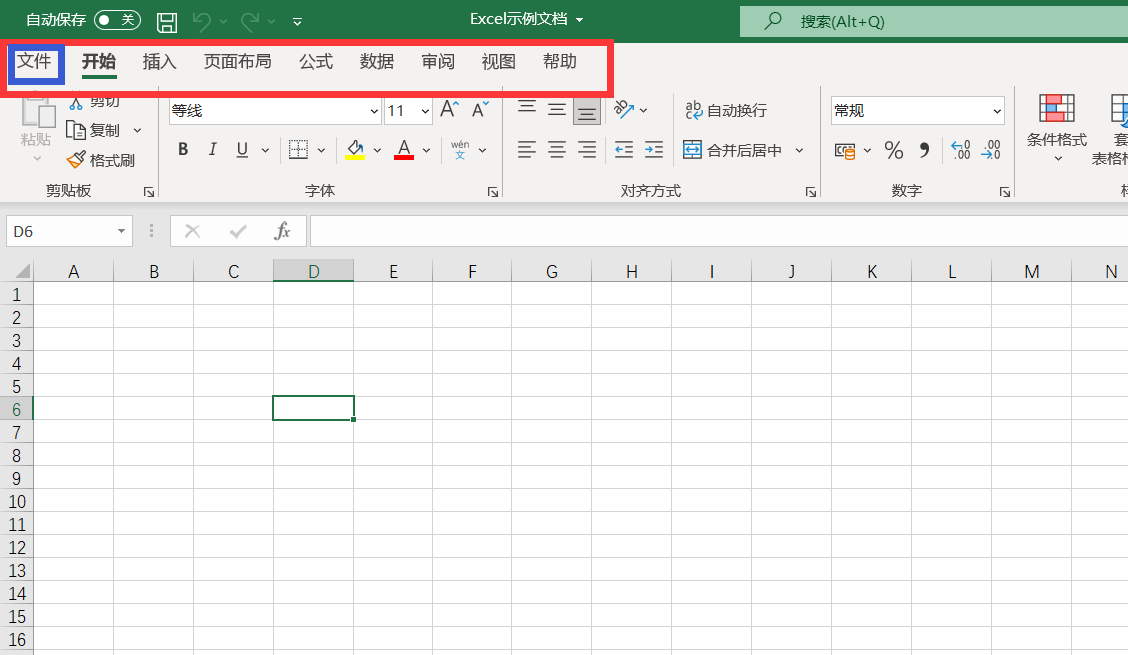
2、单击【文件】后,,找到【信息】选项,并单击它,找到【信息】选项页面的【保护工作簿】选项,如下图所示。
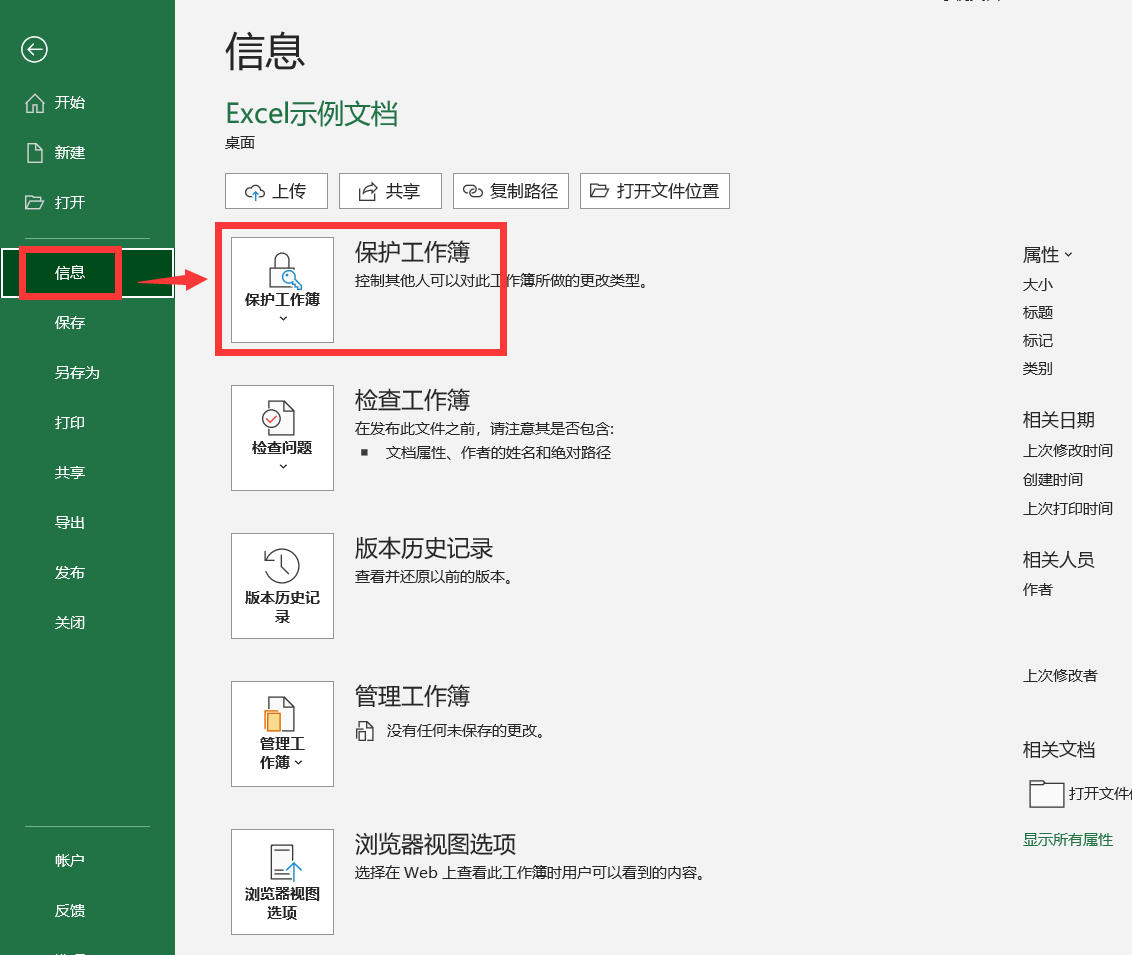
3、单击【保护工作簿】之后,会得到如下的一个下拉列表,找到【用密码进行加密】选项。
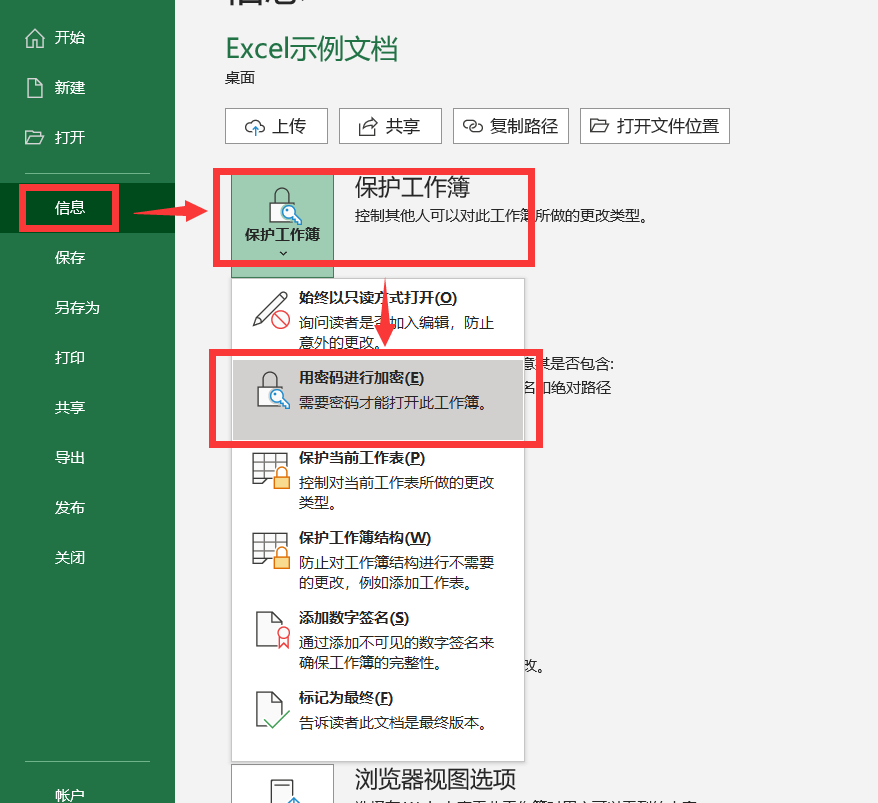
4、单击【用密码进行加密】之后,会弹出【加密文档】对话框,在密码栏中输入你要设置的密码,单击【确定】,如下图所示。
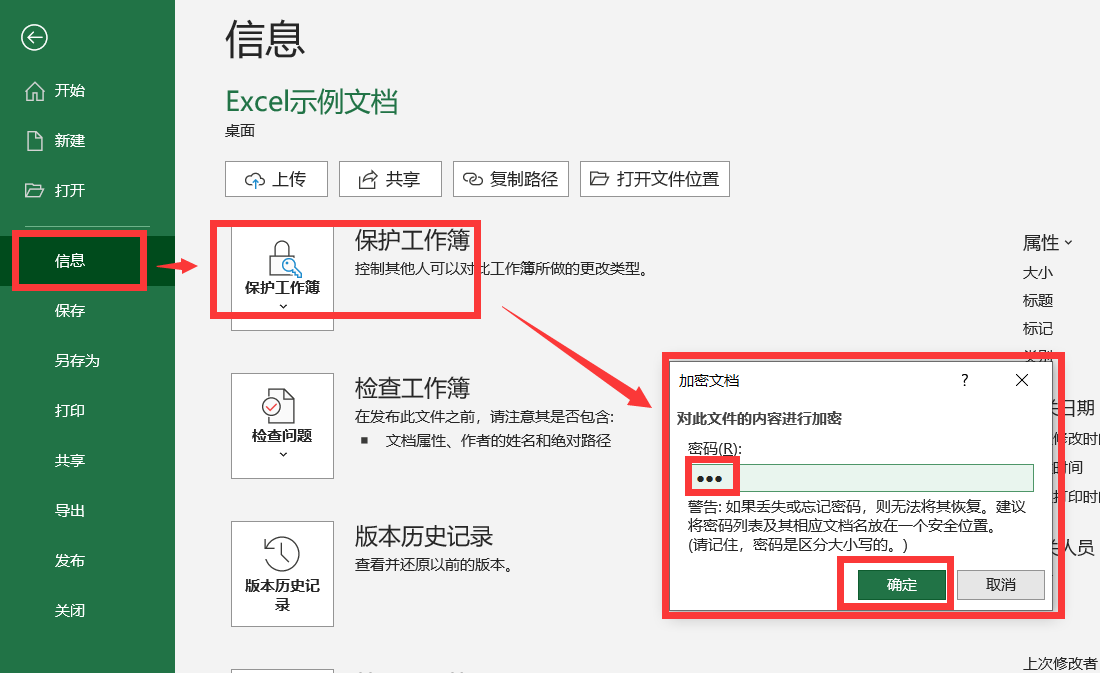
5、单击【确定】之后,会再弹出一个【确认密码】对话框,重新输入一遍你刚刚设置的密码,再次单击【确定】,如下图所示。
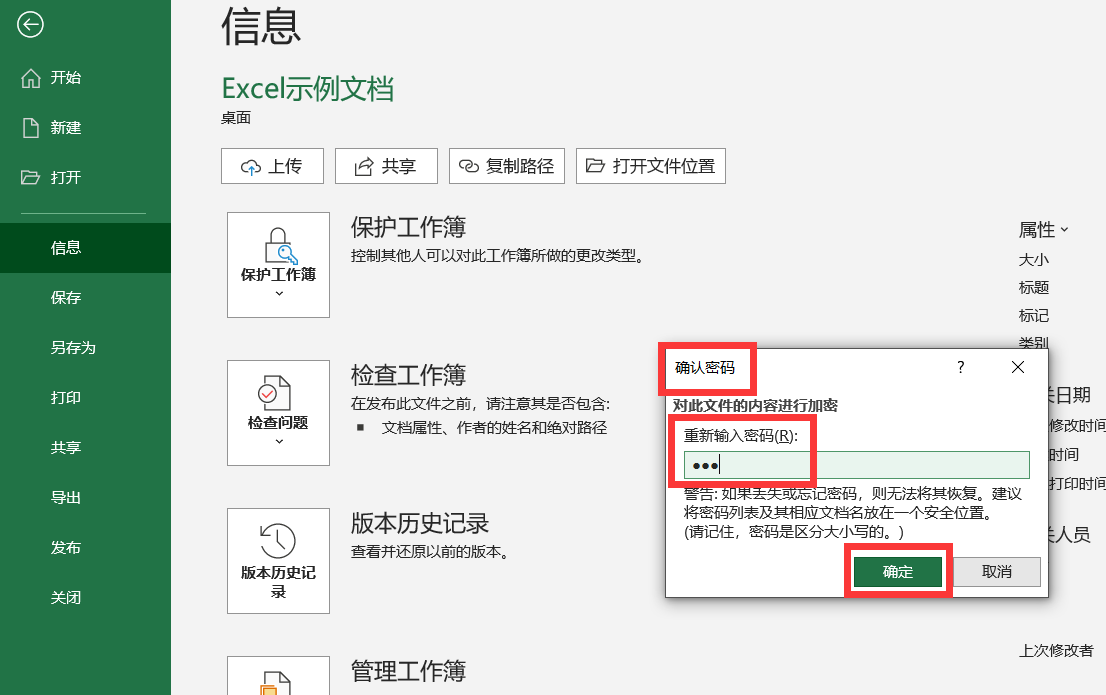
6、再次确定完了之后,你会发现页面的【保护工作簿】一行会呈现淡黄色显示,如下图所示。
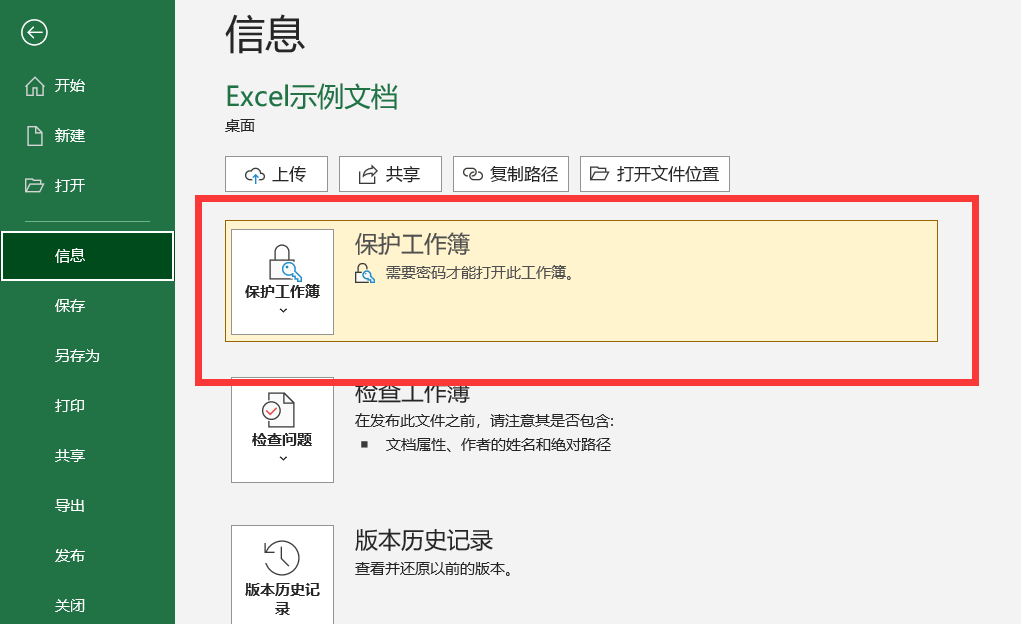
7、然后当我们想要再次打开这个Excel文档时,就会首先弹出如下图这样的一个【秘密】对话框,输入密码我们才能看到文档里的具体内容。
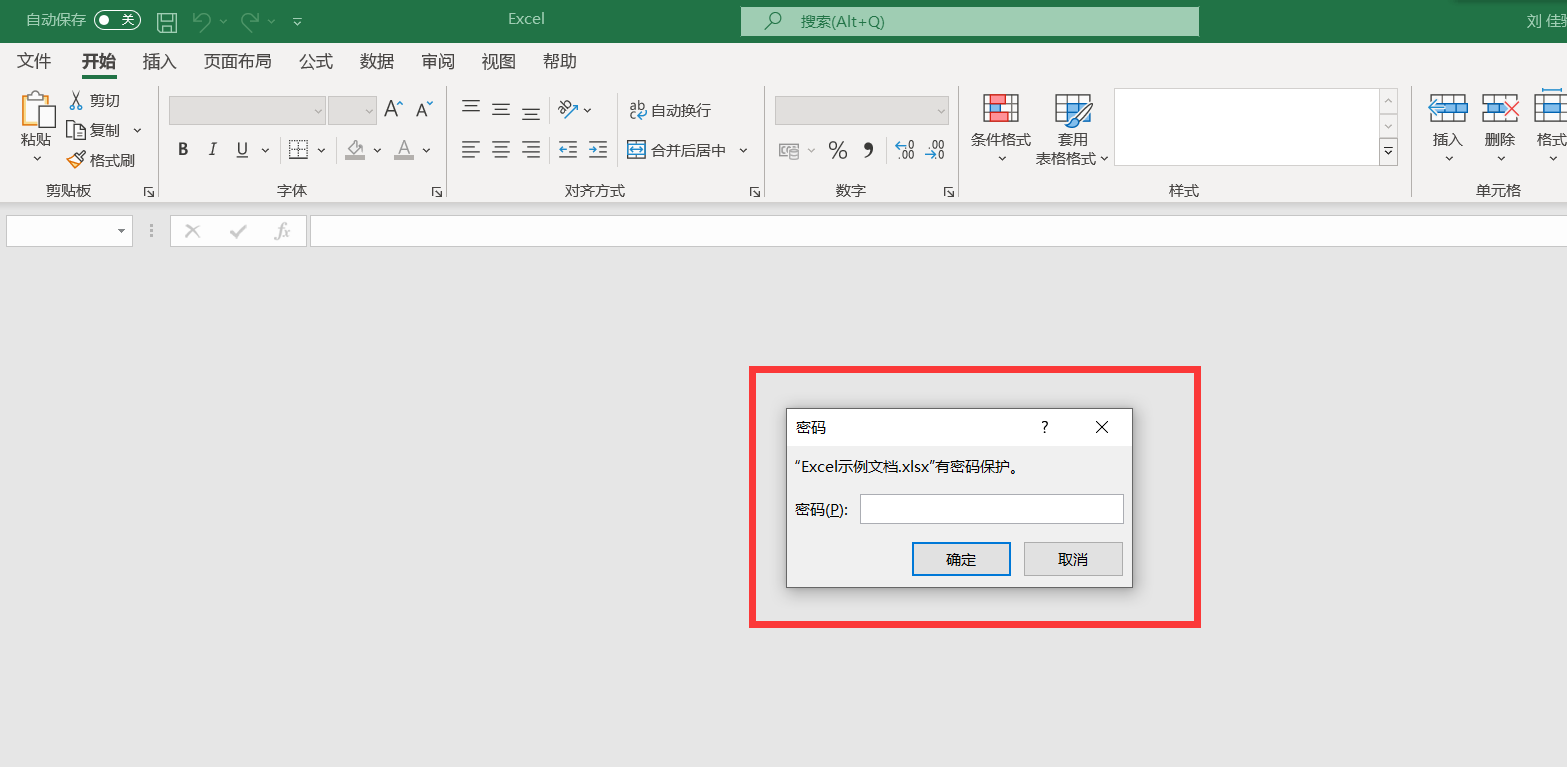
8、那么,如果我们想要取消这个文档的密码,应该怎么做呢?
还是单击【文件】,找到【信息】选项下的【保护工作簿】,再往下找到【用密码加密】选项,如下图所示。
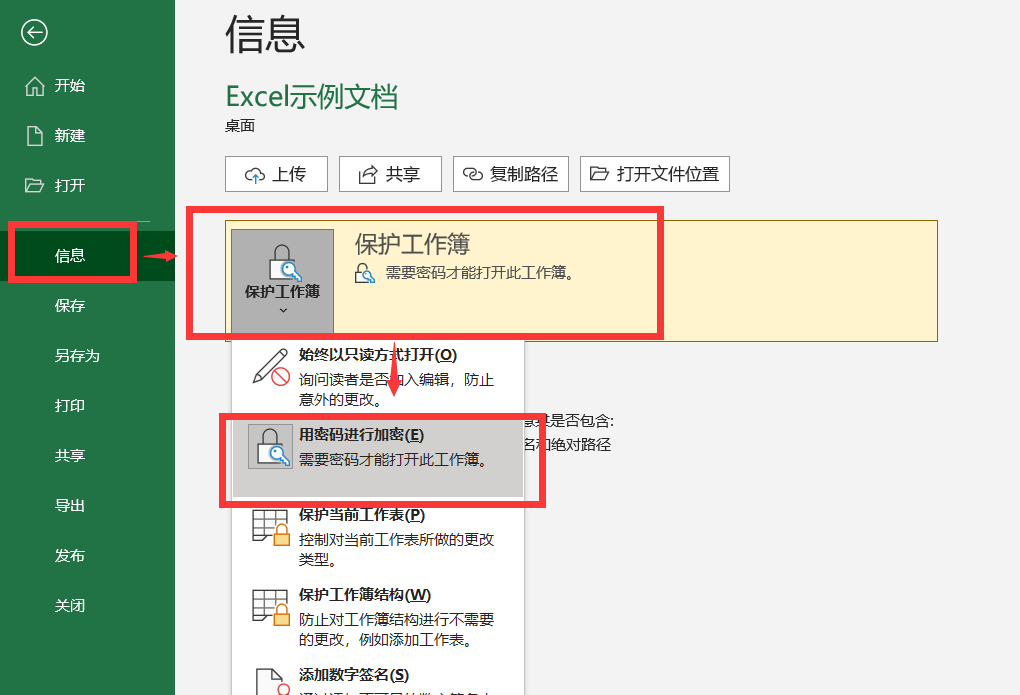
9、单击【用密码加密】,在弹出的【密码】对话框中,将你之前设定的密码删掉就可以了,如下图所示。
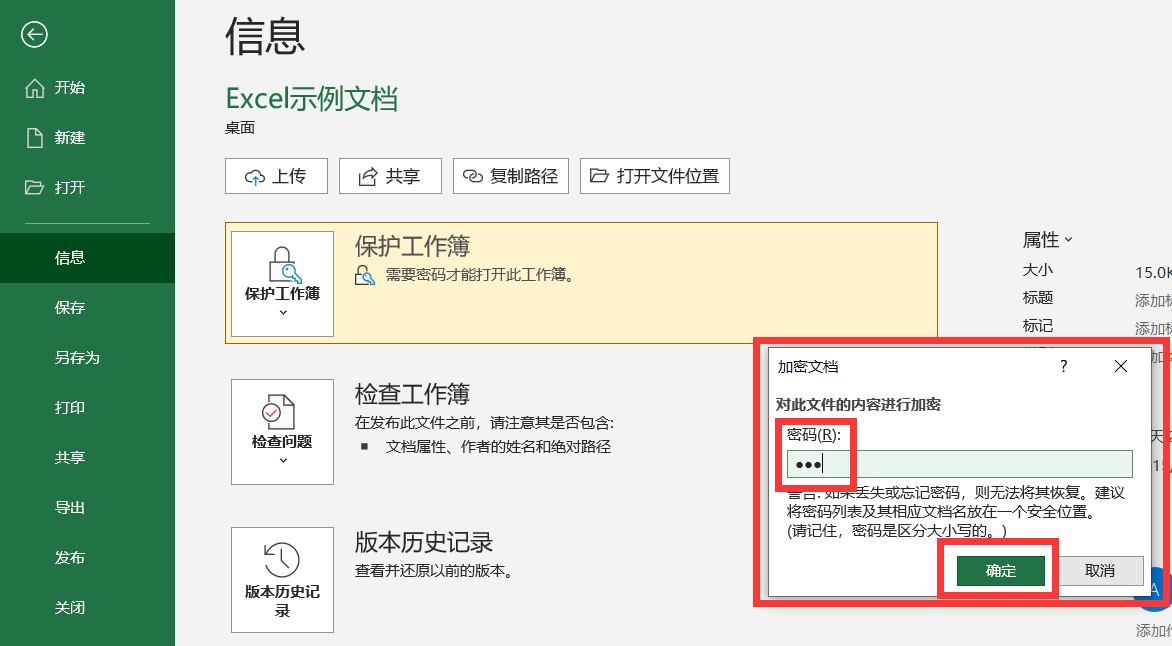
各位小伙伴要注意,自己设定的秘密,你自己一定要记得住啊,否则就尴尬了。

 iOS
iOS Android
Android Windows
Windows macOS
macOS